Como converter VOB para MKV gratuitamente com estes 3 conversores [melhores ferramentas]
VOB ou Video Object é um formato de arquivo que os DVDs costumam usar. Esse arquivo geralmente é mantido na pasta VIDEO_TS, que fica na raiz do DVD. No entanto, muitos arquivos de mídia estão agora disponíveis na internet. E o uso de DVDs não é comum hoje em dia e não é suportado por muitos dispositivos. Portanto, você precisa de um formato de arquivo compatível com muitos dispositivos. MKV é um formato de arquivo amplamente suportado por vários dispositivos. Abaixo estão as melhores maneiras de converter VOB para MKV gratuitamente.

Parte 1. Converta VOB para MKV sem perdas
Para converter seus arquivos VOB para MKV, você precisa de um conversor adequado para esse trabalho. FVC Video Converter Ultimate é um conversor que é popular no mercado hoje em dia. Este conversor tem muitos recursos especiais onde você pode editar, aprimorar, compactar e fazer a conversão em lote do seu arquivo VOB. Além disso, esta ferramenta também suporta conversão ultrarrápida para que você possa converter seu arquivo VOB para MKV bem rápido, sem perder sua qualidade.

FVC Video Converter Ultimate
Mais de 5.689.200 downloads- Oferece conversão em lote para mesclar vários arquivos em um.
- Ele tem uma GUI fácil de usar, que é amigável para iniciantes.
- Tem um recurso para criar GIFs e fazer vídeos 3D.
- Permite converter rapidamente devido ao seu processo de conversão ultrarrápido integrado.
- Disponível em várias plataformas, incluindo Windows e Mac.
Download grátisPara Windows 7 ou posteriorDownload seguro
Download grátisPara MacOS 10.7 ou posteriorDownload seguro
Aqui estão os passos sobre como converter VOB para MKV usando o FVC Video Converter Ultimate:
Passo 1. Baixe este aplicativo clicando no Baixar botão abaixo para Windows ou Mac. Siga o processo de instalação e prossiga para a próxima etapa.
Download grátisPara Windows 7 ou posteriorDownload seguro
Download grátisPara MacOS 10.7 ou posteriorDownload seguro
Passo 2. Após baixar o conversor, clique no botão Adicionar arquivos botão ou o + botão para carregar seu arquivo VOB na fila.
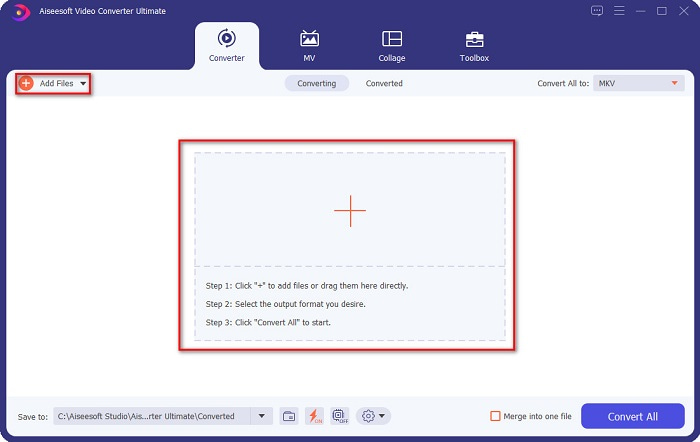
Etapa 3. E depois clique no Converter tudo para botão localizado no canto superior direito da interface do software. Uma lista de formatos de arquivo aparecerá e, em seguida, escolha a saída de arquivo desejada.
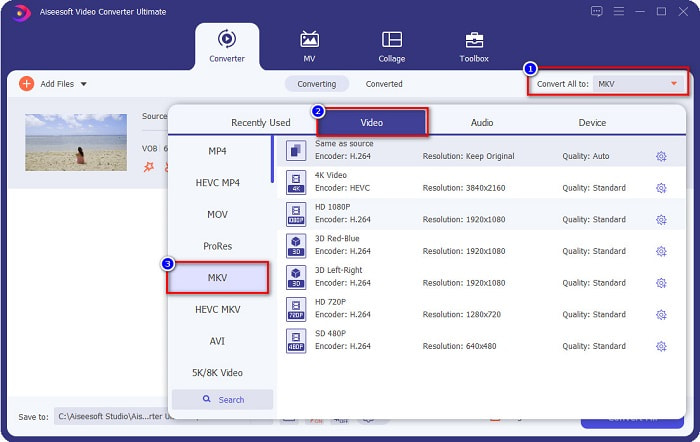
Passo 4. Depois de selecionar MKV como seu arquivo de saída, clique no botão Converter tudo botão para converter seu VOB para o arquivo MKV. Em seguida, aguarde alguns segundos para que sua conversão seja concluída.
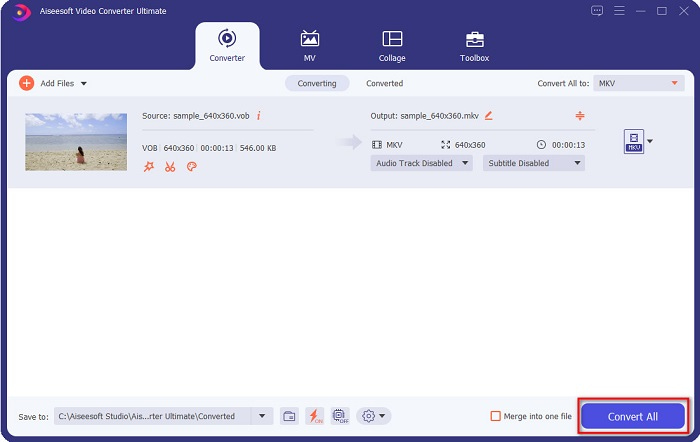
Seguindo estes passos simples, você pode converter VOB para MKV sem perdas.
Parte 2. Converter VOB para MKV usando conversores de freeware
Você também pode converter VOB para MKV usando freeware. Usar freeware como seu conversor pode economizar muito tempo porque você não precisará de uma conexão com a Internet para usá-lo. E quando se trata de baixar conversores de freeware, você não precisa comprar nada. Aqui estão os melhores conversores de freeware para você experimentar.
VLC Media Player
Ao escolher o melhor conversor de freeware, não há como negar que o VLC Media Player será. Muitas pessoas usam este conversor de freeware por causa de sua conveniência de uso. Este media player é muito famoso para usuários do Windows e provou ser uma ótima maneira de converter arquivos.
Passo 1. Primeiro, se você não tiver o VLC Media Player em seu dispositivo, baixe-o pesquisando-o em seu navegador. Após baixá-lo, abra o aplicativo. Após abrir o aplicativo, clique no botão meios de comunicação botão e, em seguida, selecione o Converter / Salvar botão. Em seguida, você será levado a outra interface.
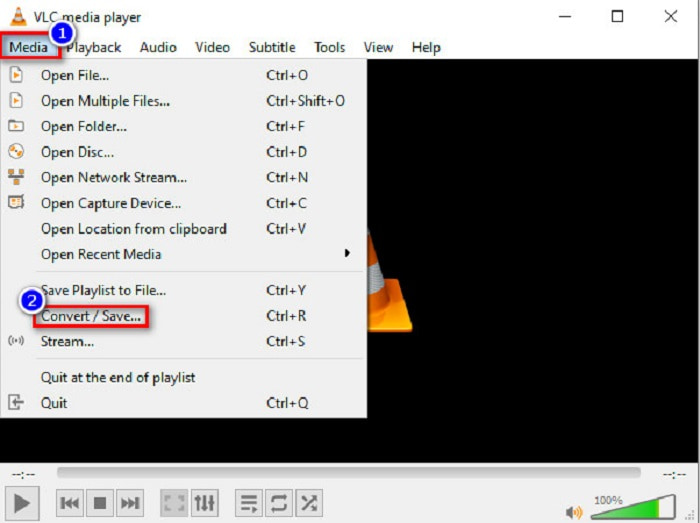
Passo 2. E, em seguida, clique no acrescentar botão para carregar seu arquivo VOB. Em seguida, clique no Converter / Salvar botão. Em seguida, prossiga para a próxima etapa.
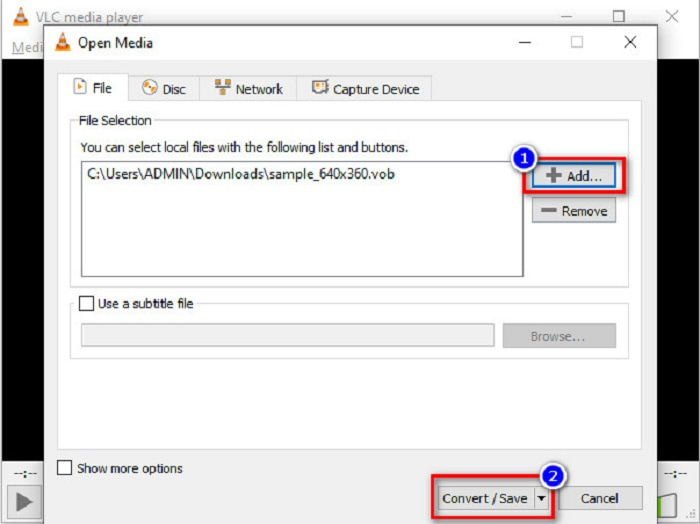
Etapa 3. Por último, clicando no botão suspenso botão ao lado do Perfil, selecione o arquivo MKV como seu formato de saída. Para escolher o destino do arquivo, clique no botão Squeaky toy botão. E por fim, marque o Começar botão para iniciar sua conversão.
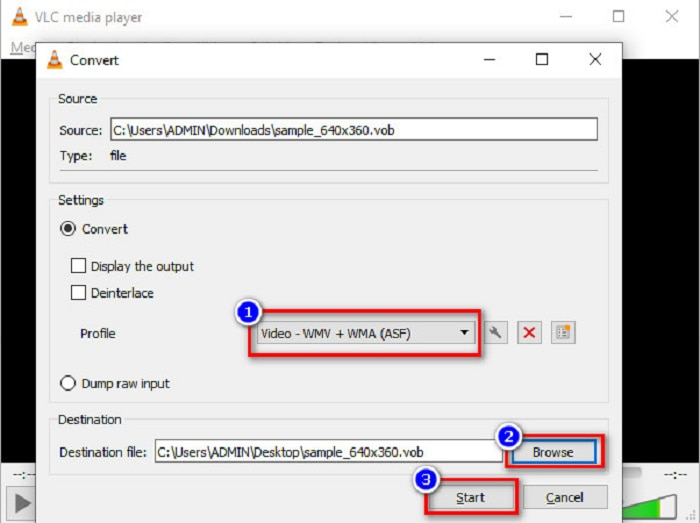
HandBrake
Outro conversor de freeware que você pode usar para converter arquivos DVD VOB para MKV é usando HandBrake. Este conversor é gratuito durante o download. Ele também suporta variedades de formatos que estão disponíveis na web. No entanto, sua interface é complicada de entender para iniciantes. Ainda assim, este conversor oferece recursos distintos que ajudam a converter seu arquivo VOB para MKV.
Passo 1. Baixe o aplicativo pesquisando HandBrake no navegador que você usa. Após o download, abra o aplicativo. Então clique Arquivo, ou solte seu arquivo VOB na caixa retangular no meio da interface do software para carregá-lo.
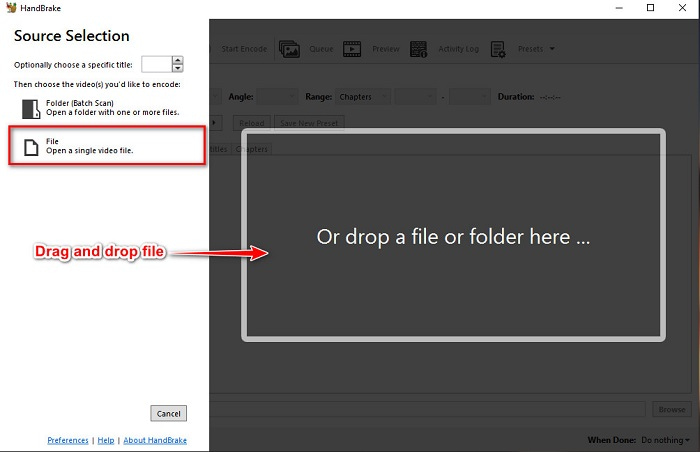
Passo 2. Depois de carregar seu arquivo VOB, escolha MKV como seu formato de arquivo de saída clicando no suspenso botão ao lado Formato. E para você alterar o destino do seu arquivo nos arquivos do seu computador, clique no botão Squeaky toy botão.
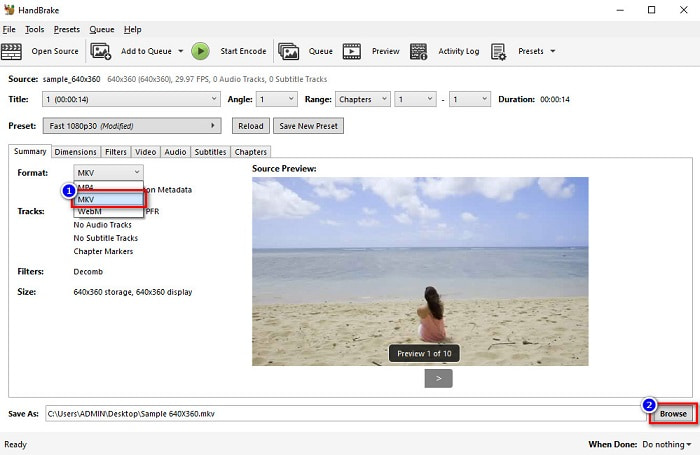
Etapa 3. Para a última etapa, clique no botão Iniciar codificação botão para converter seu VOB para MKV usando HandBrake.
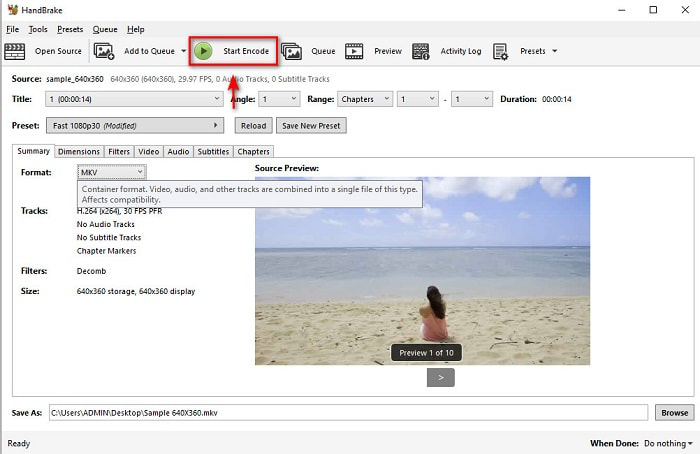
E é assim que você converte VOB para MKV usando freeware.
Parte 3. Converter arquivo VOB para arquivo MKV usando uma ferramenta online
Os conversores online são mais convenientes porque você não precisa baixar nada. Embora existam muitos conversores online gratuitos disponíveis na web, Onlinefreeconvert.com é o que conhecemos como um dos melhores. Este conversor online é fácil de usar e gratuito. Embora você possa experimentar uma conversão lenta porque é baseado na Web, muitos ainda o usam por sua conveniência de uso.
Passos sobre como converter seu arquivo VOB para arquivo MKV online:
Passo 1. Para converter um arquivo VOB para o formato de arquivo MKV, pesquise Onlinefreeconvert.com no seu navegador, você será direcionado para o site do conversor.
Passo 2. Arraste e solte seu arquivo VOB ou selecione arquivos do seu computador clicando no + botão.
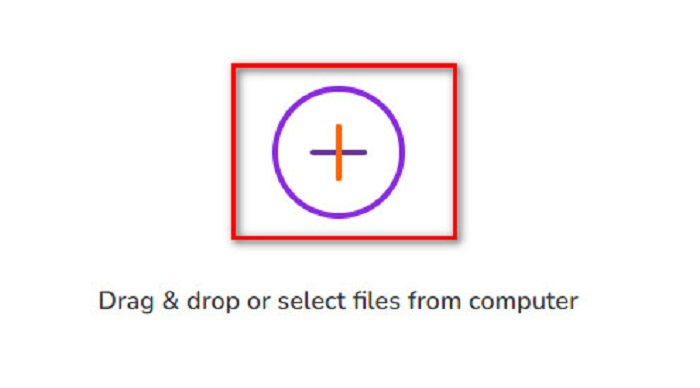
Etapa 3. Então ao lado do Formato de saída, Clique no suspenso botão para selecionar MKV como seu formato de arquivo de saída. Por último, clique no botão Comece agora botão para converter seu arquivo VOB para MKV.
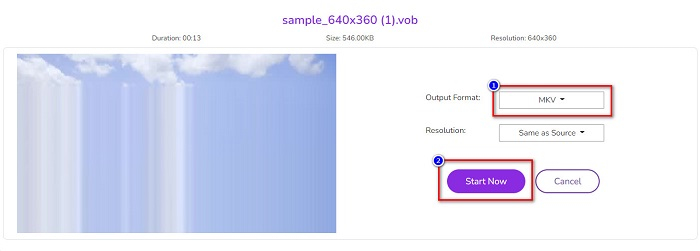
E é assim que você converte VOB para MKV online usando um conversor online.
Parte 4. Mais conhecimento sobre VOB e MKV
VOB ou Video Object é o formato de arquivo que os vídeos de DVD reproduzem. Ele contém dados que incluem áudio, vídeo e legendas. Este tipo de formato de arquivo tem proteção de direitos autorais para protegê-los de serem copiados diretamente. Em contraste, os arquivos MKV ou Matroska são um formato de arquivo comumente usado para armazenar videoclipes e filmes curtos. Também é suportado por vários codecs de vídeo e áudio. Além disso, é um arquivo à prova de futuro; portanto, é feito para não ficar desatualizado no futuro.
Parte 5. Perguntas frequentes sobre a conversão de VOB para MKV
Qual tem um tamanho de arquivo maior, VOB ou MKV?
Os arquivos MKV têm tamanhos de arquivo maiores em comparação com o VOB. Embora não haja muita diferença, o MKV é um pouco maior.
Você pode reproduzir arquivos de vídeo VOB no Mac?
o macOS não oferece suporte a arquivos VOB; portanto, você não pode reproduzi-lo diretamente no Mac. No entanto, você pode usar um conversor para converter seu arquivo VOB em um arquivo compatível com o macOS. O arquivo MOV é um formato de arquivo amplamente suportado por ele. Além disso, leia este artigo para saber mais sobre convertendo VOB para MOV.
O tamanho do arquivo será afetado ao converter VOB para MKV?
Não necessariamente. Ao converter VOB para MKV, o tamanho do arquivo não será afetado, especialmente se você usar FVC Video Converter Ultimate como sua ferramenta para converter.
Conclusão
Todos os conversores online, freeware e offline apresentados acima apresentam um desempenho promissor. Embora tenham recursos distintos entre si, eles ainda são uma ferramenta eficaz e eficiente para converter VOB para MKV-free. Mas se você deseja um conversor ultrarrápido com muitos recursos excelentes para experimentar, o FVC Video Converter Ultimate é a ferramenta mais adequada para isso. Então, se você estiver interessado em experimentar este conversor, baixe-o agora!



 Video Converter Ultimate
Video Converter Ultimate Gravador de ecrã
Gravador de ecrã


